
时间:2020-09-01 15:54:18 来源:www.win10xitong.com 作者:win10
我们在操作win10系统的时候,有win10如何关闭所有程序这样的问题,其实不知都还有多少用户遇到了win10如何关闭所有程序的问题,要是你急着处理这个win10如何关闭所有程序的情况,就没有时间去找高手帮忙了,我们就自己来学着弄吧,小编今天解决的方法是这样:1、在桌面空白处右键单击,选择新建--快捷方式;2、在键入对象的位置框中输入:taskkill /F /FI "USERNAME eq XXX" /FI "IMAGENAME ne explorer.exe" /FI "IMAGENAME ne dwm.exe" (这里的XXX表示当前的用户名),点击下一步就很轻松愉快的把这个问题搞定了。接下去我们就配合图片手把手的教各位win10如何关闭所有程序的修复要领。
解决方法:
1、在桌面空白处右键单击,选择新建--快捷方式;
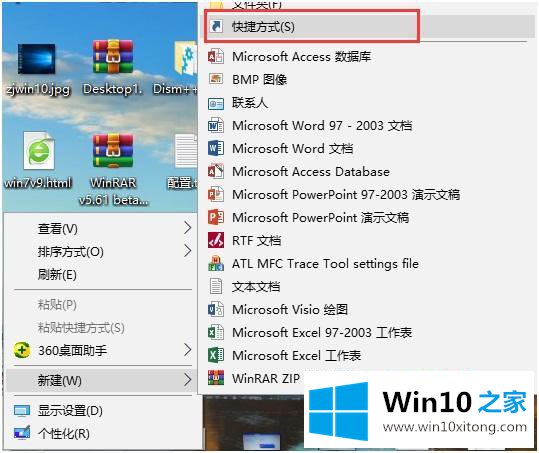
2、在键入对象的位置框中输入:taskkill /F /FI "USERNAME eq XXX" /FI "IMAGENAME ne explorer.exe" /FI "IMAGENAME ne dwm.exe" (这里的XXX表示当前的用户名),点击下一步;
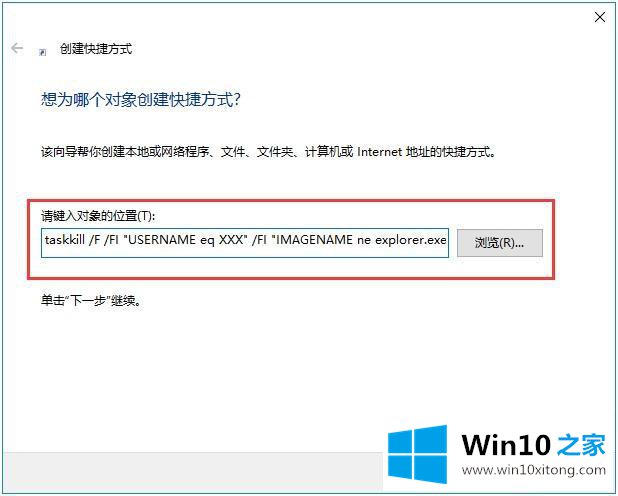
3、将该快捷方式的名称修改为:一键关闭程序.exe,点击确定;
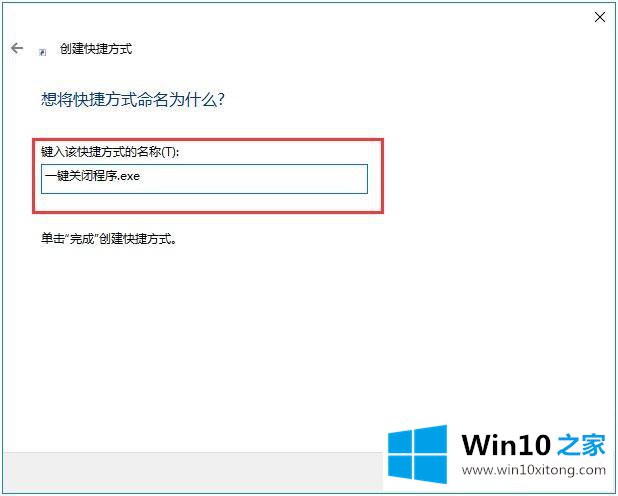
以上就是win10系统一键关闭所有程序的方法步骤,有需要关掉所有程序的小伙伴们可以按上面的方法来进行操作。
win10如何关闭所有程序的问题是不是大家根据以上提供的教程就处理好了呢?各位的问题不知道有没有得到解决呢?如果你还有别的windows系统相关的问题,可以继续在本站查找阅读。